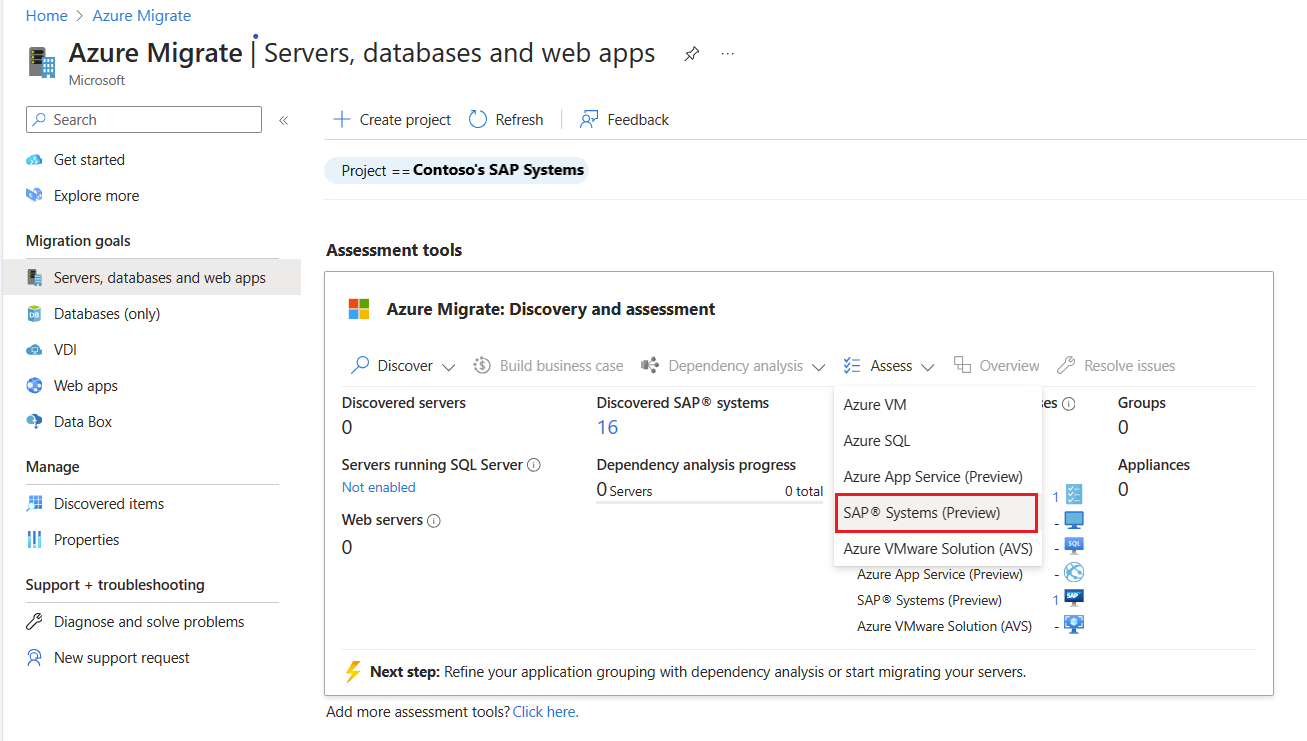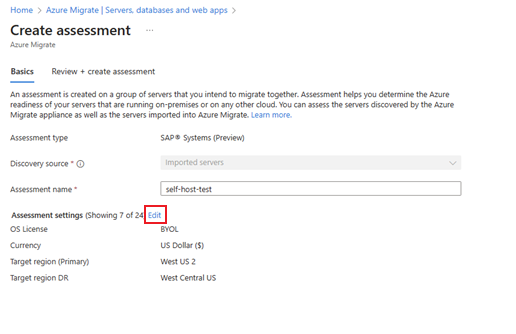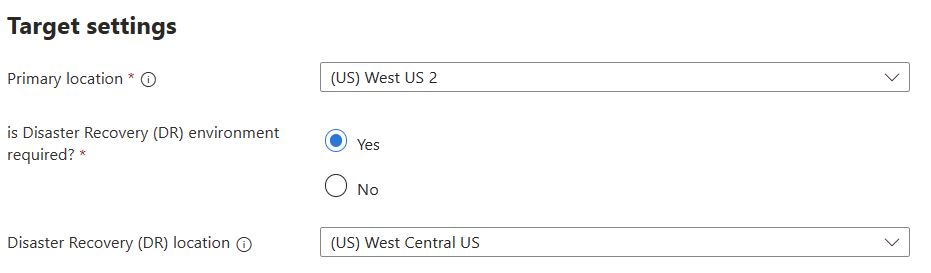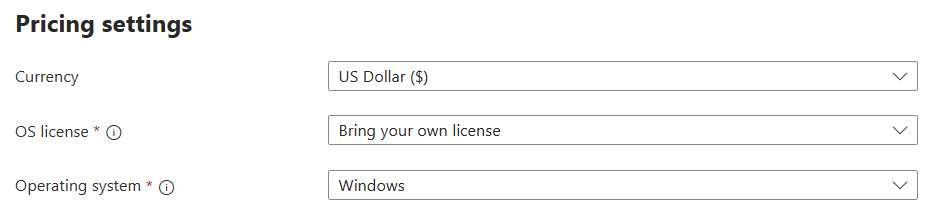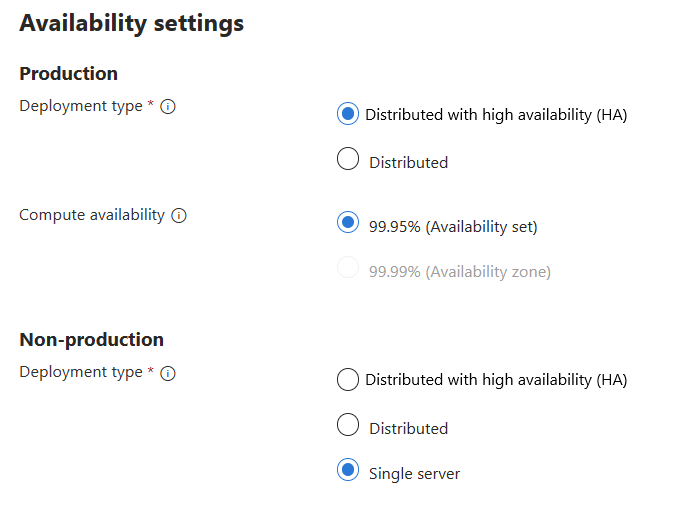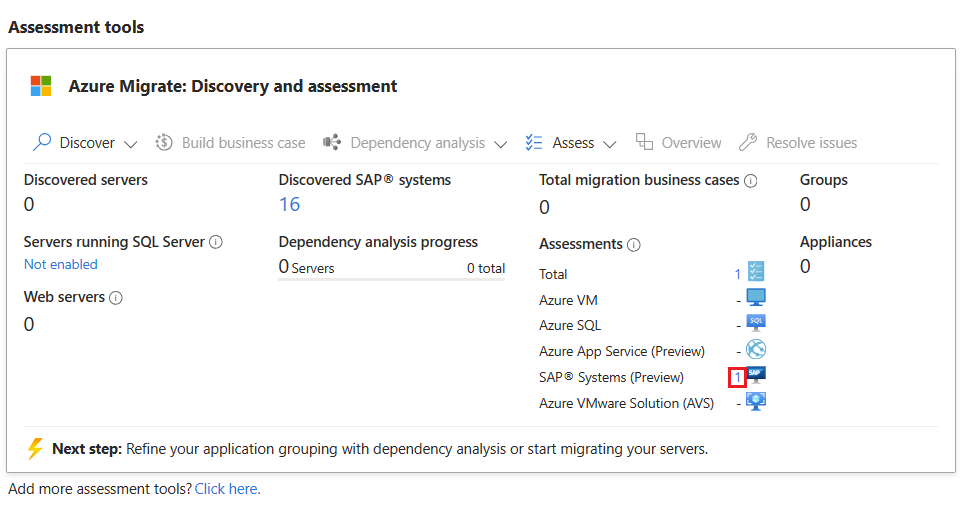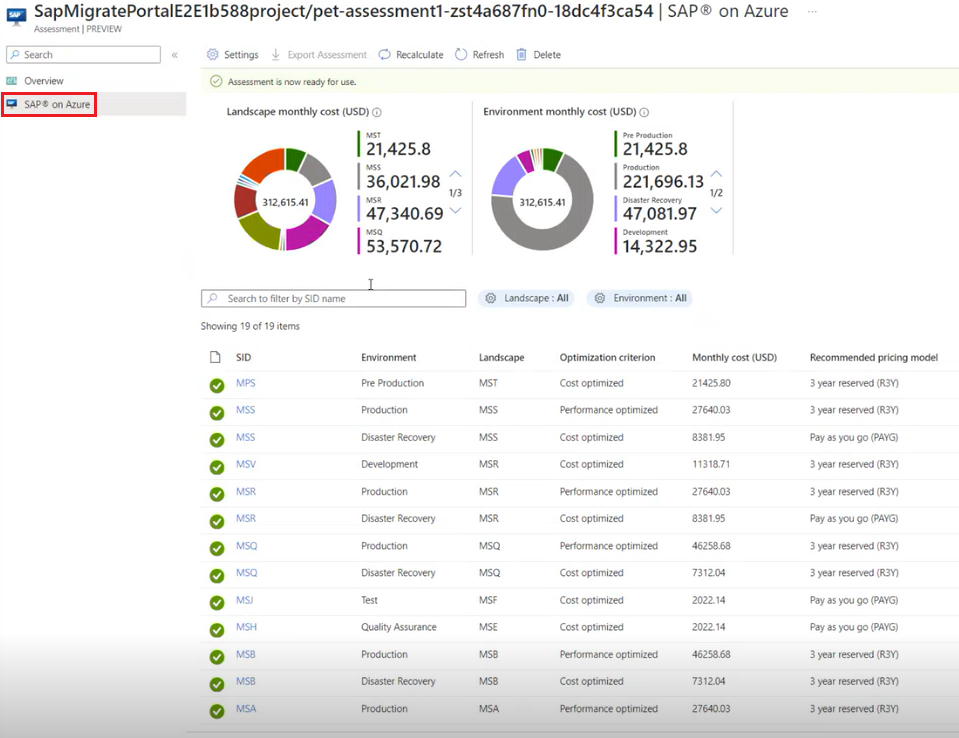Tutorial: Evaluación de sistemas SAP para la migración a Azure (versión preliminar)
Como parte del recorrido de migración a Azure, evalúe el entorno adecuado en Azure que satisfaga la necesidad del inventario y las cargas de trabajo de SAP locales.
En este tutorial se explica cómo realizar evaluaciones para los sistemas SAP locales mediante la opción de importación para Detección. Esta evaluación ayuda a generar un informe de valoración, que incluye recomendaciones de costo y tamaño basadas en el costo y el rendimiento.
En este tutorial, aprenderá a:
- Crear una valoración
- Revisión de una evaluación
Nota:
Los tutoriales muestran la manera más rápida de probar un escenario y utilizar las opciones predeterminadas.
Requisitos previos
Antes de empezar, asegúrese de lo siguiente:
- Suscripción a Azure. Si no la tiene, cree una cuenta gratuita antes de empezar.
- Ha detectado los sistemas SAP quiere evaluar mediante Azure Migrate.
Nota:
- Si quiere probar esta característica en un proyecto existente, asegúrese de que se encuentra actualmente en el mismo proyecto.
- Si quiere crear un proyecto para la evaluación, crear uno.
- Para que la detección y evaluación de SAP sean accesibles, debe crear el proyecto en las zonas geográficas de Asia o Estados Unidos. La ubicación seleccionada para el proyecto no limita las regiones de destino que puede seleccionar en la configuración de evaluación, vea Creación de una evaluación. Puede seleccionar cualquier región de Azure como destino para las evaluaciones.
Crear una valoración
A fin de crear una evaluación para los sistemas SAP detectados, siga estos pasos:
Inicie sesión en Azure Portal y busque Azure Migrate.
En la página de Azure Migrate, seleccione Servidores, bases de datos y aplicaciones web.
En la página Servidores, bases de datos y aplicaciones web, en Herramientas de evaluaciones, seleccione Sistemas SAP® (versión preliminar) en el menú desplegable Evaluar.
En la página Crear evaluación, en pestaña Aspectos básicos, haga lo siguiente:
En la página Editar valores, realice las acciones siguientes:
Configuración de destino:
Ubicación primaria: seleccione la región de Azure a la que quiera realizar la migración. La recomendaciones sobre la configuración de sistemas SAP de Azure y los costos dependen de la ubicación que especifique.
¿Es necesario el entorno de recuperación ante desastres (DR)?: seleccione Sí a fin de habilitar la recuperación ante desastres (DR) para los sistemas SAP.
Ubicación de recuperación ante desastres (DR): seleccione la ubicación de recuperación ante desastres si la ha habilitado.
Valores de precios:
Moneda: seleccione la moneda que quiera usar para ver los costos en la evaluación.
Licencia del sistema operativo: seleccione la licencia del sistema operativo.
Sistema operativo: seleccione la información del sistema operativo para los sistemas de destino en Azure. Puede elegir entre el sistema operativo Windows y Linux.
Configuración de disponibilidad:
-
Producción:
- Tipo de implementación: seleccione un tipo de implementación deseado.
- Disponibilidad de proceso: para el tipo de sistema de alta disponibilidad (HA), seleccione una opción de disponibilidad de proceso deseada para la evaluación.
-
No de producción:
- Tipo de implementación: seleccione un tipo de implementación deseado.
-
Producción:
Tiempo de actividad del entorno: seleccione el porcentaje de tiempo de actividad y los criterios de dimensionamiento para los distintos entornos del patrimonio de SAP.
Configuración de almacenamiento (no solo HANA): si tiene previsto realizar la evaluación de bases de datos que no son de HANA, seleccione entre los valores almacenamiento disponibles.
Seleccione Guardar.
Ejecución de una evaluación
Para ejecutar una evaluación, siga estos pasos:
- Vaya a la página Crear evaluación y seleccione la pestaña Revisar y crear evaluación para revisar la configuración de evaluación.
- Seleccione Crear evaluación.
Nota:
Después de seleccionar Crear evaluación, espere entre 5 y 10 minutos, y actualice la página para comprobar si se ha completado el cálculo de la evaluación.
Revisión de una evaluación
Para revisar una evaluación, siga estos pasos:
En la página de Azure Migrate, seleccione Servidores, bases de datos y aplicaciones web.
En la página Servidores, bases de datos y aplicaciones web, en Herramientas de evaluación>Evaluaciones, seleccione el número asociado con Sistemas SAP® (versión preliminar).
En la página Evaluaciones, seleccione un nombre de evaluación deseado para verlo en la lista de evaluaciones.
En la página Información general, puede ver los detalles del sistema SAP de las estimaciones de costos Información esencial, Entidades evaluadas y SAP® en Azure.Seleccione SAP en Azure para obtener los detalles de la evaluación en profundidad en el nivel de identificador de sistema (SID).
En la página SAP en Azure, seleccione cualquier SID para revisar el resumen de evaluación, como el costo del SID, incluidas sus evaluaciones de servidor ASCS, de aplicaciones y de base de datos, y detalles de almacenamiento para las evaluaciones del servidor de base de datos.
Si es necesario, puede editar las propiedades de la evaluación o volver a calcularla.
Nota:
Al actualizar cualquiera de los valores de evaluación, se desencadena una nueva evaluación, que tarda unos minutos en reflejar las actualizaciones.
Pasos siguientes
Busque dependencias del servidor mediante la asignación de dependencias.